华硕电脑重装教程(一步步教你如何使用优盘重装华硕电脑)
重装操作系统是解决电脑问题的一种有效方法,而使用优盘重装华硕电脑更是方便快捷。本文将详细介绍使用优盘进行华硕电脑重装的教程,让你轻松搞定各种系统问题。
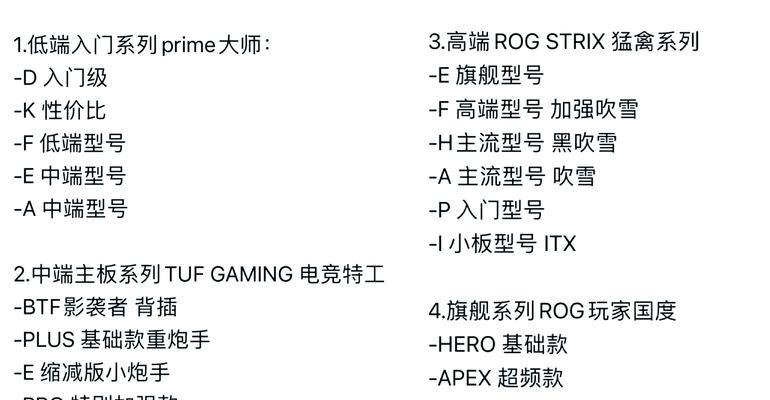
一、准备所需工具和材料
1.确保你有一台可用的优盘,容量至少为8GB。
2.下载并安装制作启动盘的软件,如Rufus、WindowsUSB/DVDDownloadTool等。
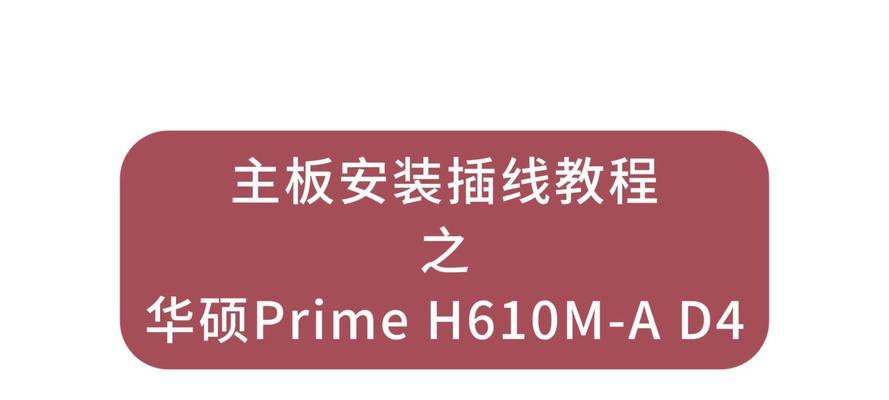
二、备份重要文件和数据
在进行重装前,务必备份重要文件和数据。将需要保存的文件复制到外部硬盘、云存储或其他移动设备上。
三、制作优盘启动盘
1.插入优盘到电脑的USB接口中。
2.打开制作启动盘的软件,选择刚刚插入的优盘作为目标设备。
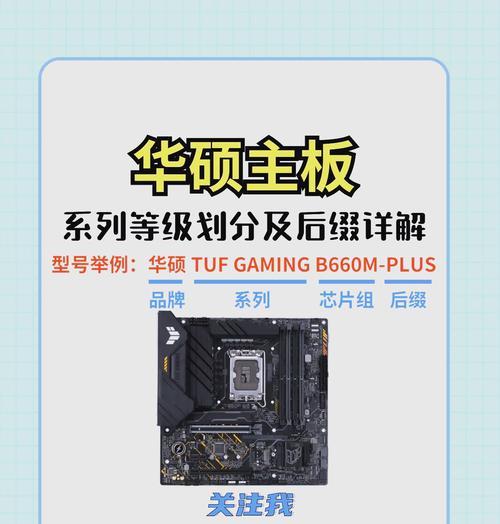
3.导入操作系统安装文件,并选择相应的选项,如文件格式、分区方案等。
4.点击开始制作按钮,等待软件完成制作启动盘的过程。
四、设置电脑启动顺序
1.重启电脑,并在开机界面按下相应的按键(通常为F2或Delete键)进入BIOS设置。
2.在BIOS设置中找到“Boot”或“启动”选项,并将优盘设备移动到启动顺序的首位。
3.保存设置并退出BIOS界面。
五、重启电脑并进入优盘引导
1.关闭电脑,重新启动。
2.在开机界面按下任意键,进入优盘引导界面。
3.在优盘引导界面中选择“安装操作系统”或类似选项,进入安装界面。
六、选择安装类型和分区方案
1.在安装界面中选择“自定义安装”选项。
2.根据个人需求选择合适的安装类型和分区方案,如完全清除磁盘并安装新系统、保留现有数据并安装新系统等。
七、开始安装操作系统
1.点击“下一步”按钮,系统开始进行安装准备工作。
2.等待系统复制文件、更新设置等过程完成。
八、设置系统相关信息
1.在安装过程中,系统会要求设置相关信息,如时区、语言、用户名等。
2.根据实际情况填写相关信息,并点击“下一步”继续安装。
九、等待系统安装完成
系统安装过程会持续一段时间,请耐心等待。
十、重新启动电脑
系统安装完成后,电脑会自动重新启动。
十一、设置用户账户和密码
在重新启动后,系统会要求设置用户账户和密码。根据个人需求进行设置,并点击“下一步”继续。
十二、更新系统和驱动程序
1.登录系统后,连接到网络并打开系统更新功能。
2.下载并安装最新的系统补丁和驱动程序,确保系统的正常运行。
十三、恢复备份文件和数据
将之前备份的文件和数据复制回电脑,确保重装后可以继续使用这些文件。
十四、安装必备软件和应用
根据个人需求,安装必备的软件和应用程序,如浏览器、办公套件、音视频播放器等。
十五、重装完成,享受全新的系统
现在,你已成功使用优盘重装华硕电脑。享受全新系统带来的流畅使用体验吧!
通过本文的教程,你学会了如何使用优盘重装华硕电脑。这种方法方便快捷,适用于解决各种系统问题。记得在进行重装前备份重要文件和数据,并按照步骤依次执行,就能轻松搞定华硕电脑的重装。祝你成功!


